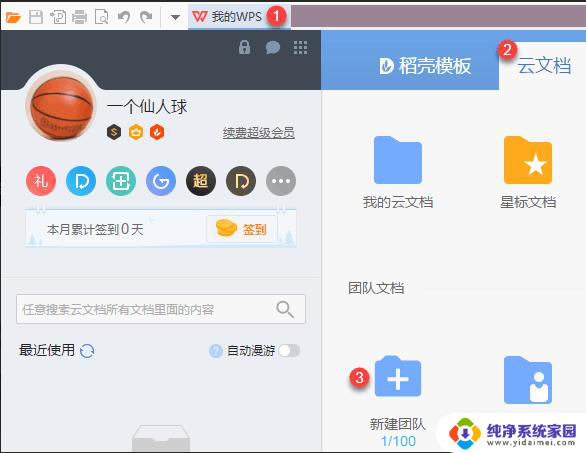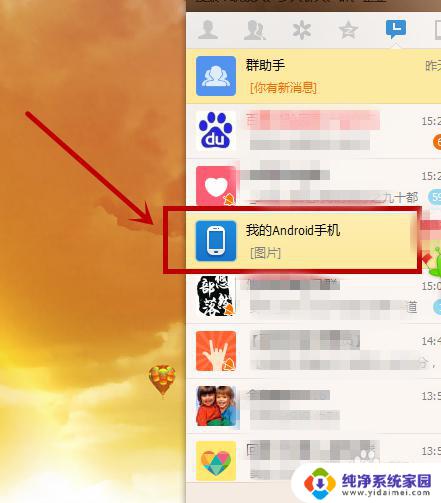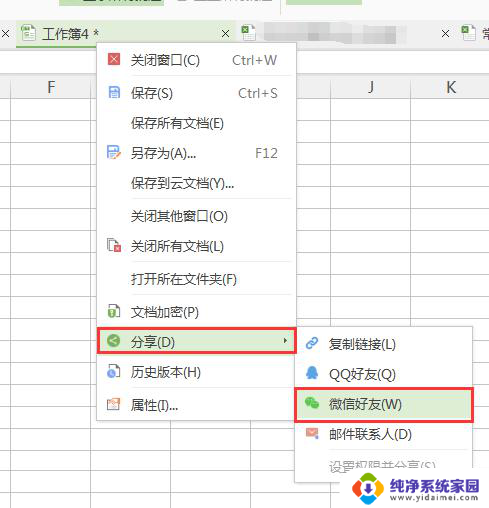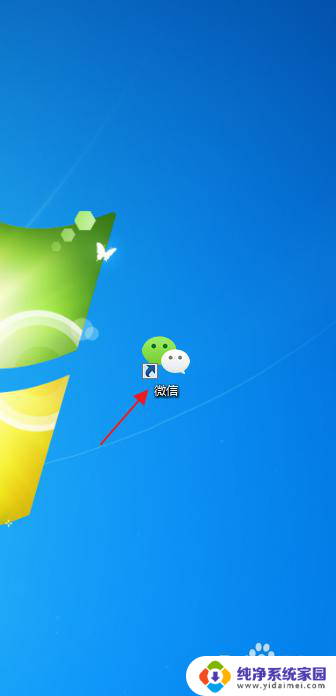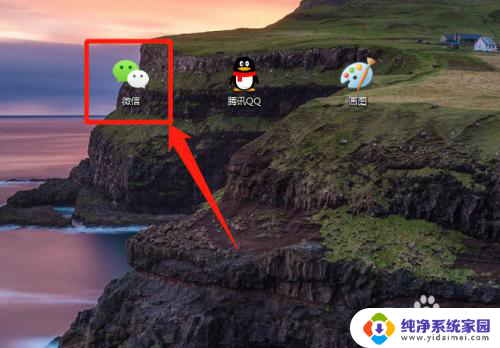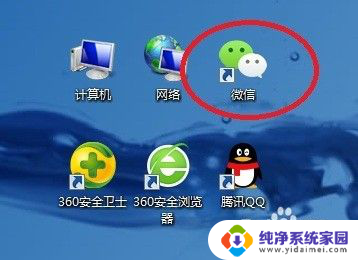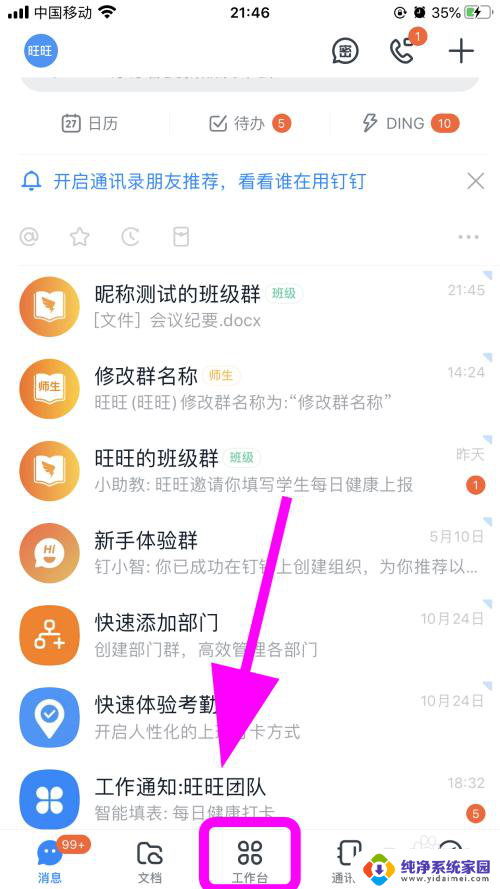电脑桌面文件夹如何发送到微信 电脑文件传给微信好友的方法
更新时间:2023-08-21 15:03:23作者:yang
电脑桌面文件夹如何发送到微信,在现代社交网络的时代,微信已经成为了人们生活中不可或缺的一部分,有时候我们在电脑上保存了一些重要的文件或者有趣的图片,希望能够与微信好友分享,但却不知道如何操作。实际上将电脑桌面文件夹发送到微信并不是一件困难的事情。下面将介绍一种简单的方法,让您轻松地将电脑文件传给微信好友。
具体方法:
1.首先点击电脑桌面中的微信。

2.然后点击登录。
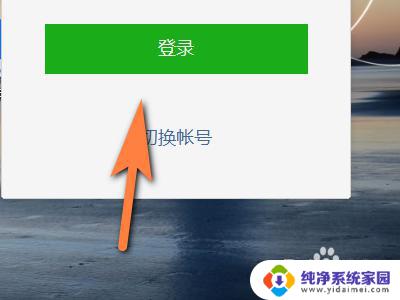
3.接着在手机微信上确认登录。
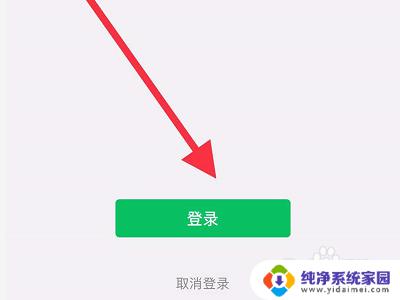
4.接着点击一个要发送电脑文件的好友。
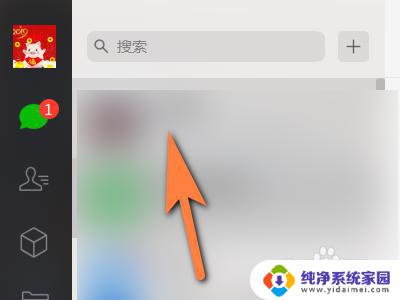
5.然后点击屏幕左下方的文件夹图标。
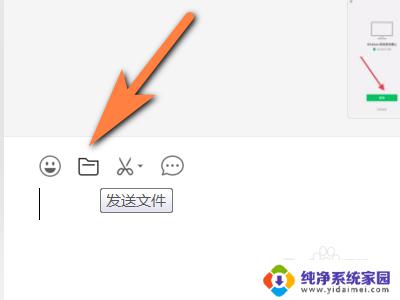
6.接着选择一个想要发送的文件并点击打开。
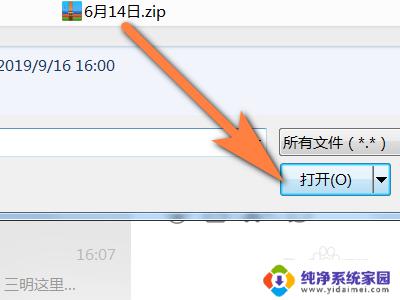
7.最后点击发送就可以了。
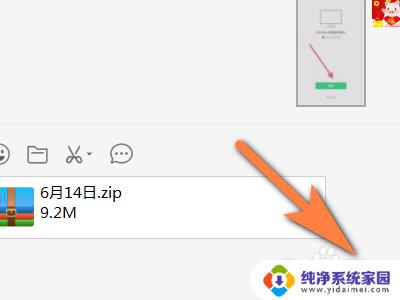
以上是电脑桌面文件夹如何发送到微信的全部内容,若您遇到相同问题,可参考本文中所介绍的步骤来进行修复,希望这些能够对您有所帮助。